Heim >Web-Frontend >PS-Tutorial >So drucken Sie 1-Zoll-Fotos mit PS
So drucken Sie 1-Zoll-Fotos mit PS
- 若昕Original
- 2019-04-19 14:21:1591080Durchsuche
Wir müssen oft 1-Zoll-Ausweisfotos drucken. Heute lernen wir, wie man PSPS zum Drucken von 1-Zoll-Fotoformaten verwendet.
1. Wählen Sie ein 1-Zoll-Foto von sich.
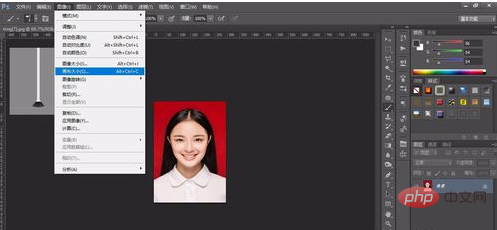
2. Klicken Sie auf die Menüleiste und führen Sie „Bild – Bildgröße“ aus.
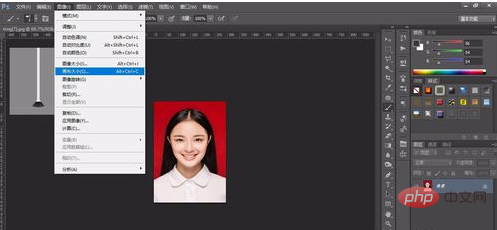
3 cm, Höhenverstellung beträgt 3,5 cm, Auflösung beträgt 300. Klicken Sie auf OK.
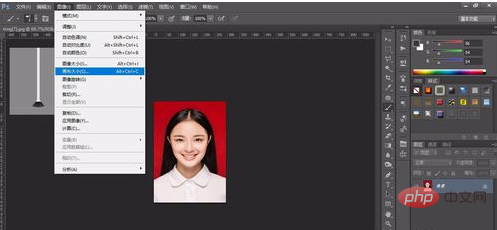
4. Fügen Sie dem Foto einen weißen Rand hinzu, klicken Sie auf die Menüleiste und führen Sie „Bild-Leinwandgröße“ aus.
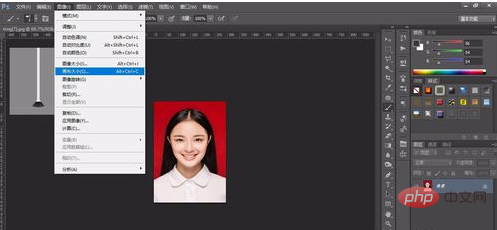
5. Aktivieren Sie „Relativ“, stellen Sie die Höhe und Breite auf jeweils 0,1 cm ein und klicken Sie auf „OK“.
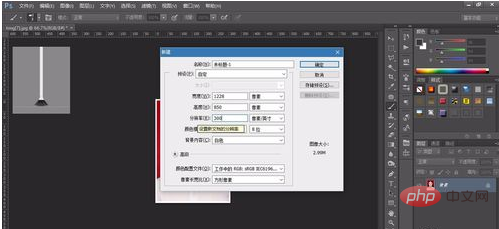
6. Klicken Sie auf die Menüleiste und führen Sie „Muster bearbeiten/definieren“ aus. Definieren Sie die verarbeiteten Fotos als Zollfotos.
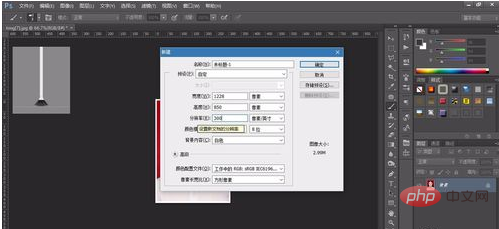
7 Wir erstellen eine neue Leinwand, klicken auf die Menüleiste, führen „Datei – Neu“ aus oder drücken die Tastenkombination Strg+N, die Breite beträgt 1228 Pixel, die Höhe beträgt 850 Pixel, die Auflösung für 300.
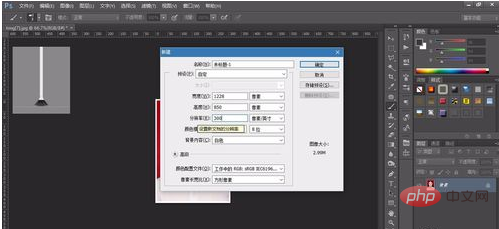
8. Füllen Sie die neue Leinwand, Umschalt+F5, wählen Sie den Inhalt als Muster aus, wählen Sie das gerade definierte Muster aus, klicken Sie auf OK und das Layout ist fertig.
Das obige ist der detaillierte Inhalt vonSo drucken Sie 1-Zoll-Fotos mit PS. Für weitere Informationen folgen Sie bitte anderen verwandten Artikeln auf der PHP chinesischen Website!


